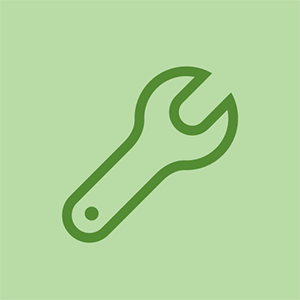Wiki Kontribusi Siswa
Tim siswa yang luar biasa dari program pendidikan kami membuat wiki ini.
Mengapa tombol saya menempel? Itu memengaruhi permainan saya.
Selama bermain game, tombol saya akan macet di tempatnya, meskipun saya telah melepaskan tombolnya.
Kotoran dan Residu
Seiring waktu, kotoran, debu, dan bahan residu lainnya dapat terperangkap di celah di antara tombol. Jika area tersebut dapat diakses, semburan cepat udara terkompresi dapat mengeluarkan cukup banyak puing untuk menjatuhkannya dari pengontrol. Jika ini tidak berhasil, Anda mungkin perlu membersihkan tombol dari dalam. Untuk melakukannya, ikuti langkah-langkah di tombol panduan perbaikan pengganti. Jika ini tidak berhasil, Anda mungkin perlu memesan tombol baru dari Sony, atau distributor lain.
Tumpahan
Jika Anda menumpahkan minuman manis ke DualShock 4, gula kering mungkin masuk ke dalam kancingnya, menyebabkannya menempel. Jika tombol tidak dibersihkan, gula dapat semakin merusak tombol. Untuk membersihkan kancing, lepas kancing yang bermasalah, dan cuci dengan sabun dan air. Untuk melakukannya, ikuti langkah-langkah di tombol panduan perbaikan pengganti. Jika ini tidak berhasil, Anda mungkin perlu memesan tombol baru dari Sony, atau distributor lain.
Mengapa pengontrol saya tidak bergetar?
Selama benturan di Grand Turismo 6, saya tidak begitu 'merasa' benturan. Kontroler saya tidak aktif secara fisik.
Masalah Daya
Jika pengontrol Anda tidak memiliki cukup daya, pengontrol dapat menahan diri untuk memulai motor getaran, untuk mempertahankan muatan keseluruhan selama mungkin. Isi ulang baterai hingga 100%. Jika ini tidak berhasil, Anda mungkin perlu mengganti file baterai atau itu motor getaran .
Kerusakan Pengontrol Umum
Jika menyinkronkan ulang pengontrol dengan sistem tidak berhasil, Anda bisa setel ulang pengontrol secara manual sebagai berikut:
- Temukan tombol reset kecil di bagian belakang DS4 dekat tombol L2.
- Gunakan benda kecil dan runcing, seperti penjepit kertas yang tidak terlipat (atau benda serupa) untuk menekan tombol. Tombolnya berada di lubang kecil di samping sekrup kanan atas di kulit luar bawah.
- Tahan tombol selama beberapa detik, dan lepaskan.
Pengontrol Tidak Disinkronkan ke Konsol
Jika pengontrol menyala, tetapi tidak menyinkronkan ke konsol, pengontrol akan tampak tidak responsif. Untuk menyinkronkan pengontrol, gunakan kabel USB untuk menyinkronkan ulang pengontrol dengan sistem. Jika ini tidak berhasil, coba dan reset pengontrol.
Pengaturan Fungsi Getaran Dimatikan
Jika Anda secara tidak sengaja mematikan fungsi getar melalui konsol, maka pengontrol tidak akan bergetar. Untuk menyalakannya kembali, buka area Fungsi dengan menekan 'atas' pada d-pad. Pergi ke Pengaturan , lalu masuk Pengaturan pergi ke Perangkat , lalu pergi ke Pengontrol . Di dalam Pengontrol menu, ada Aktifkan Getaran fungsi memastikan bahwa ada tanda centang di sebelahnya. Pengaturan ini mempengaruhi semua pengontrol, dan juga mengesampingkan pengaturan getaran dalam game. Jika ini tidak berhasil, coba dan reset pengontrol.
Masalah Koneksi Antara konsol dan DualShock 4
Terkadang, jika koneksi nirkabel antara konsol dan pengontrol tidak berfungsi dengan baik, beberapa fitur, seperti getaran, mungkin tidak merespons permainan. Anda mungkin dapat menyelesaikan ini dengan mematikan konsol dan pengontrol, lalu menyalakannya kembali. Lampu biru akan menunjukkan bahwa pengontrol menyala. Jika ini tidak berhasil, coba dan reset pengontrol.
Mengklik Motor
Jika Anda mendengar bunyi berderak atau klik yang berasal dari dalam pengontrol, maka motor getaran mungkin rusak. Anda mungkin perlu memesan motor baru dari Sony, atau distributor lain.
Mengapa pengontrol saya tidak menyala?
Saat saya menahan tombol daya, pengontrol saya tidak menyala.
Baterai Habis
Jika baterai sangat lemah, maka pengontrol tidak akan memiliki daya yang cukup untuk menyalakan. Colokkan pengontrol untuk mengisi daya, hingga daya 100%. Jika ini tidak berhasil, Anda mungkin perlu mengganti file baterai .
bagaimana memperbaiki xbox asli yang tidak akan membaca cakram
Baterai tidak sedang diisi
Jika pengontrol tidak mengisi daya saat terhubung ke sistem, maka port pengisian daya mungkin bermasalah. Untuk memastikan bahwa bukan kabel pengisi daya yang putus, sambungkan kabel ke pengontrol lain, dan lihat apakah mengisi daya atau tidak. Jika memang port pengisian daya yang rusak, Anda dapat merujuk kami port pengisian daya panduan perbaikan.
Kerusakan Pengontrol Umum
Jika sinkronisasi ulang pengontrol dengan sistem tidak berhasil, Anda dapat secara manual reset seluruh pengontrol.
Mengapa panel sentuh tidak merespons?
Saya menjatuhkan pengontrol DualShock 4 saya, dan sekarang panel sentuh tidak merespons selama bermain game.
Panel Sentuh Hanya Dapat Digunakan Dengan Perangkat Lunak yang Didukung
Meskipun ini merupakan tambahan baru utama untuk pengontrol, panel sentuh tidak dapat digunakan di setiap area yang ditawarkan PlayStation 4. Hanya game yang telah memasukkan panel sentuh ke dalam perangkat lunaknya yang dapat bekerja dengan panel sentuh tersebut. Periksa casing game untuk memastikan bahwa game tertentu kompatibel dengan panel sentuh. Ada juga beberapa area menu PlayStation yang tidak mendukung touch pad. Jika Anda berhasil mengidentifikasi bahwa game yang Anda mainkan sebenarnya mendukung panel sentuh, Anda mungkin perlu mengatur ulang pengontrol Anda. Jika tidak satu pun dari langkah-langkah ini berhasil, Anda mungkin perlu mengganti file bantalan sentuh .
Sistem Tidak Diperbarui Ke Perangkat Lunak Terbaru
Panel sentuh mungkin tidak berfungsi dengan benar, jika Anda belum menginstal pembaruan terbaru. Jika Anda telah menginstal pembaruan terbaru, dan panel sentuh Anda masih tidak berfungsi, coba setel ulang pengontrol Anda. Jika Anda mengatur ulang pengontrol Anda, dan Anda tidak berhasil menyelesaikan masalah ini, Anda mungkin perlu mengganti file bantalan sentuh .
Kerusakan Pengontrol Umum
Jika sinkronisasi ulang pengontrol dengan sistem tidak berhasil, Anda dapat secara manual reset pengontrol.
Mengapa stik analog saya terkunci di tempatnya dan robek?
Ketika saya mencoba untuk menekan stik analog saya, itu macet, dan tidak akan muncul kembali. Tongkat analog saya juga robek.
Kotoran dan Residu
Seiring waktu, kotoran, debu, dan bahan residu lainnya dapat masuk ke celah di antara joystick. Jika Anda dapat mengidentifikasi area yang kotor, dan Anda memiliki udara kaleng, berikan ledakan cepat pada area tersebut. Ini mungkin cukup mengganggu puing-puing untuk menjatuhkannya dari pengontrol. Jika ini tidak berhasil, Anda mungkin perlu membersihkan joystick dari dalam. Untuk melakukannya, ikuti langkah-langkah di ' stik analog panduan perbaikan pengganti.
Joystick Telah Bengkok atau Rusak
Jika tidak ada saran sebelumnya yang memperbaiki masalah, kemungkinan stik analog Anda bengkok atau rusak. Dalam hal ini, Anda perlu memesan stik analog baru dari Sony, atau distributor lain, lalu mengikuti stik analog panduan pengganti.
Mengapa Pengontrol Saya Tidak Mengisi Daya?
Lampu di bagian depan pengontrol tidak menyala saat saya mengisi daya.
Kerusakan Pengontrol Umum
Metode awal yang paling sederhana adalah mengatur ulang pengontrol itu sendiri. Mengatur ulang pengontrol secara manual dapat dilakukan seperti yang ditunjukkan di bawah ini:
1. Temukan tombol reset. Di bawah tombol L2, di sebelah kanan atas terdapat lubang kecil. Di dalam lubang ini ada tombol reset.
2. Masukkan tusuk gigi, atau benda serupa, ke dalam lubang, tekan tombolnya, dan tahan selama beberapa detik, lalu lepaskan.
3. Setelah perangkat dihidupkan ulang, coba isi daya lagi.
Baterai buruk
Jika pengontrol Anda sudah tua, pertimbangkan untuk mengganti baterainya. Baterai lama lebih mungkin berhenti menahan muatan. Penafian: melakukan ini akan membatalkan garansi Sony pada perangkat.
Kabel / Port Pengisian Cacat
Pastikan kabel / port pengisian tidak rusak. Sambungkan pengontrol ke kabel / port pengisi daya yang berbeda, dan lihat apakah pengontrol mulai mengisi daya. Jika Anda menggunakan kabel micro-USB pihak ketiga, kabel tersebut mungkin tidak dapat mengisi daya pengontrol. Mereka dapat mengizinkan pengontrol untuk bermain di Playstation 4, tetapi mereka tidak selalu mengisi daya perangkat. Colokkan pengontrol dengan kabel USB Sony, dan lihat apakah itu memperbaiki masalah.
Port Pengisian Pengontrol Rusak
Jika Anda telah mencoba saran sebelumnya, dan perangkat masih tidak dapat mengisi daya, pertimbangkan untuk mengganti port pengisian daya pengontrol. Lihat di bawah untuk instruksi rinci tentang mengganti port pengisian:
bagaimana memperbaiki potongan hidung pada kacamata
Panduan penggantian port pengisian daya
Mengapa Pengontrol Saya Tidak Menyinkronkan ke Konsol?
Pengontrol saya aktif dan berfungsi, tetapi tidak terhubung ke konsol
Mengatasi Masalah dengan Mengatur Ulang Pengontrol
Pengontrol mungkin mengalami kerusakan umum. Ini dapat diatasi dengan mengatur ulang.
1. Matikan konsol Playstation 4.
2. Balikkan DualShock 4 dan cari tombol reset di dekat tombol L2. (Ini harus menjadi lubang kecil di sebelah kiri sekrup)
3. Ambil klip kertas yang tidak terlipat atau benda serupa dan dorong ke dalam lubang tombol reset sehingga menekan tombol itu sendiri.
4. Tahan tombol selama sekitar 10 detik lalu lepaskan.
5. Sekarang setelah pengontrol di-reset, hubungkan pengontrol dan konsol dengan mengambil kabel USB dan menghubungkannya ke port yang sesuai.
6. Hidupkan konsol Playstation 4 dan tekan tombol PS pada pengontrol untuk masuk ke PS4.
7. Jika tombol PS tidak merespons, coba port USB lain di konsol.
Mengatasi Masalah dengan Mengatur Ulang Router
Router Wi-Fi Anda mungkin masalahnya. Router mungkin membatasi konektivitas yang dapat diselesaikan dengan mengatur ulang.
1. Matikan konsol Playstation 4.
2. Cabut daya router Wi-Fi.
3. Saat router masih dicabut, nyalakan kembali PS4.
4. Hidupkan kembali perute untuk memeriksa apakah gangguan perute adalah masalahnya. Ubah saluran router ke 1 atau 11 jika masalah terus berlanjut (panduan produsen router memiliki instruksi yang lebih spesifik).
Mengapa Pengontrol Saya Tidak Bikin Suara?
Pengontrol tidak mengeluarkan audio apa pun dari sistem speakernya.
Volume Pengontrol Tidak Dapat Dinaikkan Secara Keseluruhan
1. Untuk menaikkan volume pengontrol lebih tinggi, buka 'Layar Utama' PS4 Anda, dan tekan tombol panah atas pada D-pad pengontrol Anda.
2. Ini akan membawa Anda ke layar yang disebut sebagai 'Area Fungsi'. Dari sini, Anda akan memilih opsi yang bertuliskan 'Pengaturan,' lalu Anda akan memilih opsi yang bertuliskan 'Perangkat', dan kemudian Anda akan memilih opsi yang bertuliskan 'Pengontrol'.
3. Setelah memilih opsi 'Pengontrol', Anda akan memilih opsi kontrol 'Kontrol Volume', yang akan menyorotnya. Setelah menyorot opsi ini, tekan panah kanan pada d-pad pengontrol untuk menaikkan volume pada pengontrol. Pengontrol harus membuat efek suara saat Anda menekan panah kanan pada d-pad untuk menambah volume, atau saat Anda menekan panah kiri pada D-pad untuk menurunkan volume.
Kontroler Mungkin Perlu Diatur Ulang
Jika Anda mengikuti langkah-langkah di atas, dan mengatur volume pada pengontrol Anda tidak berhasil, maka Anda perlu mengatur ulang pengontrol Anda.
1. Matikan konsol PS4 Anda sepenuhnya.
2. Cabut router Anda untuk mematikannya.
3. Hidupkan kembali konsol PS4 Anda, tetapi biarkan router Anda dicabut.
Periksa untuk melihat apakah suara pada pengontrol Anda telah dipulihkan, baik dengan mengklik fungsi tertentu, atau memainkan game tertentu, yang akan menyebabkan pengontrol Anda mengeluarkan suara. Jika kemampuan suara pengontrol Anda telah dipulihkan setelah mencabut router Anda, maka masalah awal mungkin disebabkan oleh gangguan dari router Anda. Setelah menghubungkan kembali router Anda, Anda mungkin perlu mengubah salurannya ke 1, atau 11, untuk memastikan bahwa masalah ini tidak terjadi lagi (Anda mungkin perlu berkonsultasi dengan situs web pabrikan router untuk mengetahui bagaimana melakukan ini ).
Jika mencabut router Anda tidak mengatur ulang pengontrol dengan benar, dan pengontrol Anda masih tidak mengeluarkan suara apa pun, Anda mungkin perlu mengatur ulang pengontrol menggunakan metode lain.
1. Matikan konsol PS4 Anda sepenuhnya.
2. Temukan 'Tombol Atur Ulang' di bagian belakang pengontrol Anda, di belakang 'Tombol L2,' dan gunakan penjepit kertas, atau benda tipis lainnya, untuk menahan tombol selama beberapa detik, untuk mengatur ulang pengontrol Anda.
3. Setelah pengontrol Anda disetel ulang, hubungkan pengontrol Anda ke kabel USB, dan colokkan USB ke konsol PS4 Anda, untuk memperbaiki pengontrol ke konsol Anda.
4. Hidupkan kembali konsol PS4 Anda.